December 27
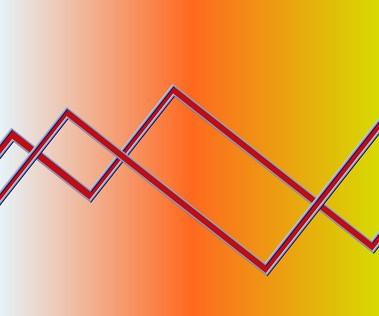
Microsoft Office è una suite di software di produttività con diverse applicazioni, tra cui l'elaborazione di testi, foglio elettronico e software di presentazione. Anche se Microsoft Office 2003 è stato sostituito dal, nuova versione aggiornata della suite, è ancora potrebbero utilizzare Microsoft Office 2003. Se si desidera creare un grafico a linee, che viene in genere utilizzato per rappresentare le tendenze per un periodo di tempo, possono farlo utilizzando Microsoft Word o Microsoft Excel.
1 Avviare Microsoft Word. Fare clic sul menu "Inserisci" nella parte superiore del programma e selezionare "Oggetto" e "Crea nuovo".
2 Fai clic su "grafico di Microsoft Graph" e poi cliccare su "OK".
3 Fare clic sul menu "Grafico" e quindi selezionare "Tipo di grafico". Scegliere "Line" dal menu "Tipo di grafico".
4 Selezionare un sotto-tipo di grafico. Viene visualizzato un elenco di rappresentazioni grafiche di grafici a linee. Scegline uno.
5 Cancellare la data di esempio nell'editor grafico visualizzato. L'editor grafico appare molto simile a un foglio di calcolo. È sufficiente selezionare tutti i dati e premere il tasto "Elimina" sulla tastiera.
6 Titolo delle colonne nell'editor grafico. Le colonne sono visualizzate attraverso la accesso orizzontale del grafico a linee. Pertanto, intestazioni tipici includono intervalli di tempo.
7 Titolo le righe nell'editor grafico. Ogni riga rappresenta una linea nel grafico a linee.
8 Inserire i dati quantitativi in ogni cella. Come si entra dati, il grafico a linee viene creato e visualizzato in una finestra separata automaticamente.
9 Tornare al documento di Word con un semplice clic nella finestra del documento. Il grafico viene inserito automaticamente nella parola. Salvare il grafico a linee facendo clic su "File" e "Salva con nome".
10 Avviare Microsoft Excel.
11 Titolo delle colonne del foglio di calcolo. Inizia con la colonna B. colonne vengono visualizzate attraverso l'accesso orizzontale del grafico a linee. Pertanto, intestazioni tipici includono intervalli di tempo.
12 Titolo le righe del foglio di calcolo. Inizia a Row 2. Ogni riga rappresenta una linea nel grafico a linee.
13 Inserisci i dati quantitativi in ogni cella.
14 Selezionare tutte le celle appena popolato nel foglio di calcolo.
15 Fare clic sul menu "Grafico" e poi selezionare "Inserisci".
16 Selezionare "Line" nel menu "Tipo di grafico".
17 Scegliere un sottotipo di grafico dal menu sottotipo. La Creazione guidata Grafico Excel lancia.
18 Informazioni complete nella Creazione guidata Grafico Excel. È possibile inserire un titolo per il grafico ed etichettare ogni asse. I titoli inseriti nel foglio di calcolo sono per il vostro riferimento e non vengono visualizzati automaticamente sul grafico. Pertanto, sarà necessario inserire nuovamente i titoli per ogni asse nella Creazione guidata Grafico.
19 Fai clic su "Fine" e viene creata la tabella.
